WPF动画与视觉效果:艺术创作全解析,让你的应用栩栩如生
立即解锁
发布时间: 2025-01-19 11:02:26 阅读量: 56 订阅数: 31 


WPF实现工业级流体动画效果:管道与流体动态交互的C#源码解析
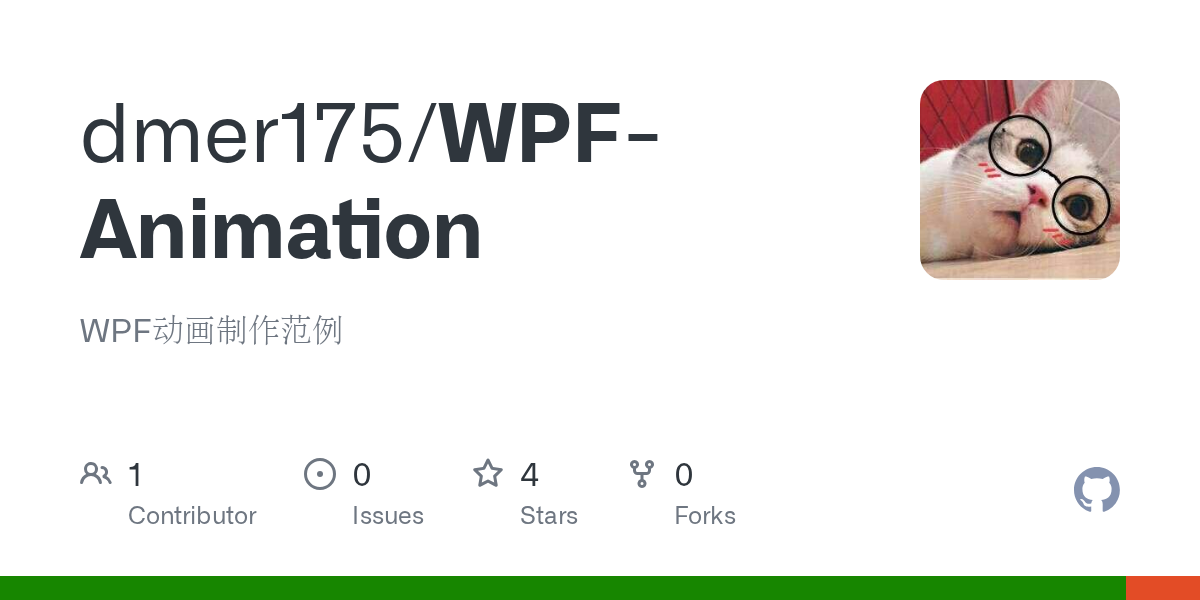
# 摘要
WPF(Windows Presentation Foundation)作为一种先进的用户界面框架,提供了丰富的动画和视觉效果实现手段,极大地提升了应用程序的交互性和用户体验。本文详细探讨了WPF动画的基本类型、实现机制,以及复杂动画效果的构建方法,包括动画的控制、触发和视觉效果的艺术技巧。此外,本文还着重分析了WPF动画和视觉效果的性能优化技术,以及商业应用中动画创新的实际案例。通过深入研究和案例分析,本文旨在为WPF动画与视觉效果的设计和应用提供指导,同时预测未来技术发展的趋势,强调了WPF在跨平台开发中适应性的重要性。
# 关键字
WPF动画;视觉效果;性能优化;交互设计;用户体验;跨平台开发
参考资源链接:[深入理解WPF:官方高级教程解析](https://wenku.csdn.net/doc/30i23cxkxu?spm=1055.2635.3001.10343)
# 1. WPF动画与视觉效果基础
## 1.1 WPF动画技术概述
WPF(Windows Presentation Foundation)是一个用于构建Windows客户端应用程序的UI框架,它提供了一套强大的动画引擎,用于创建流畅的视觉效果和动画。动画技术不仅能够增强用户体验,还可以使界面元素在运行时展示出动态效果,提升交互性和视觉吸引力。通过定义动画,开发者可以实现丰富的视觉过渡、反馈和视觉焦点。
## 1.2 动画的基本概念
在WPF中,动画是指将一个属性从一个值平滑地过渡到另一个值的过程。动画对象定义了如何在一段时间内改变属性值。动画可以应用于不同的属性,如位置、大小、颜色等。这些动画效果可以是线性的、加速的或是带有缓动函数的,从而实现更自然和复杂的变化。
## 1.3 创建基本动画的步骤
要开始在WPF应用程序中使用动画,可以遵循以下基本步骤:
1. **定义动画目标:** 确定要动画化的属性。
2. **选择动画类型:** 根据需求选择合适的时间线或关键帧动画。
3. **配置动画属性:** 设置动画的起始值、结束值、持续时间等。
4. **触发动画:** 通过代码或XAML定义动画的触发条件。
5. **测试和调整:** 运行程序并查看效果,必要时对动画参数进行调整。
接下来的章节将深入探讨动画的不同实现机制和控制方式,帮助您构建更复杂的动画效果。
# 2. 深入理解WPF中的动画技术
WPF(Windows Presentation Foundation)是微软推出的一种用于构建Windows客户端应用程序的用户界面框架,它提供了丰富的动画技术和视觉效果工具。在本章节中,我们将深入探讨WPF中的动画技术,帮助你理解和掌握如何在WPF应用中创建流畅和富有表现力的动画。
## 动画类型与实现机制
动画是WPF中用来提升用户体验和界面互动性的关键工具。WPF支持多种动画类型,包括时间线动画(Timeline)和关键帧动画(KeyFrame)。
### 时间线动画与关键帧动画的区别
时间线动画通过在指定的时间段内改变属性值来创建动画效果。它通常用于创建平滑的属性过渡,如移动、淡入淡出等。而关键帧动画则允许在特定的时间点设置属性值,适用于需要精确控制动画过程的场景。
```xml
<!-- 一个简单的时间线动画 -->
<Storyboard>
<DoubleAnimation Storyboard.TargetProperty="Opacity" To="0" Duration="0:0:2"/>
</Storyboard>
```
在上述代码中,`DoubleAnimation`定义了一个时间线动画,该动画会将目标元素的透明度(Opacity)属性在2秒内从1变为0。关键帧动画如下示例:
```xml
<!-- 一个简单的关键帧动画 -->
<Storyboard>
<DoubleAnimationUsingKeyFrames Storyboard.TargetProperty="Opacity">
<EasingDoubleKeyFrame KeyTime="0:0:1" Value="0.5"/>
<EasingDoubleKeyFrame KeyTime="0:0:2" Value="0"/>
</DoubleAnimationUsingKeyFrames>
</Storyboard>
```
在这个例子中,`DoubleAnimationUsingKeyFrames`定义了一个关键帧动画,其中两个`EasingDoubleKeyFrame`元素分别设置了1秒和2秒时刻的属性值。
### 动画的属性和属性值标记
在WPF中,动画通常应用于依赖属性(Dependency Properties),这是因为它需要在动画运行期间动态地更新值。WPF提供了丰富的标记扩展,允许在XAML中设置动画属性值。
```xml
<!-- 使用标记扩展设置动画属性 -->
<Storyboard x:Name="storyboard">
<DoubleAnimation Storyboard.TargetName="myElement"
Storyboard.TargetProperty="Width"
From="0" To="100" Duration="0:0:1"/>
</Storyboard>
```
在上述代码中,`Storyboard.TargetName`指定了目标元素的名称,而`Storyboard.TargetProperty`指定了要应用于的目标属性。`From`和`To`属性定义了动画的起始和结束值。
## 动画控制与触发
在WPF动画的控制方面,开发者可以使用不同的事件类型来触发动画,以及控制动画的播放流程。
### 触发动画的事件类型
WPF允许使用多种事件类型来触发动画,如鼠标事件(MouseEnter, MouseLeave),按键事件(KeyDown, KeyUp)以及用户交互事件(Loaded, Click)等。
```xml
<!-- 使用事件触发器触发动画 -->
<Trigger>
<Trigger.EnterActions>
<BeginStoryboard>
<Storyboard>
<DoubleAnimation To="1" Duration="0:0:0.5"/>
</Storyboard>
</BeginStoryboard>
</Trigger.EnterActions>
</Trigger>
```
### 动画的暂停、停止与反向
WPF提供了`PauseAnimation`, `StopAnimation`, 和 `BeginAnimation`等方法来控制动画的播放状态。例如,可以暂停一个正在播放的动画,并在某个事件发生时重新启动。
```csharp
// C# 代码控制动画暂停、停止和反向
Storyboard storyboard = FindResource("storyboard") as Storyboard;
storyboard.Pause();
// ... 在某个事件发生后继续动画
storyboard.Begin();
// 反向动画
storyboard.Reverse();
```
### 动画的过渡与缓动函数
过渡(Easing)函数为动画提供了更加丰富的动态效果,如非线性加速和减速。WPF提供了内置的缓动函数,也可以自定义缓动函数来实现特定的动画效果。
```xml
<!-- 使用缓动函数 -->
<DoubleAnimationUsingKeyFrames Storyboard.TargetProperty="Opacity" Duration="0:0:2">
<EasingDoubleKeyFrame.EasingFunction>
<SineEase EasingMode="EaseIn"/>
</EasingDoubleKeyFrame.EasingFunction>
<!-- KeyFrames go here -->
</DoubleAnimationUsingKeyFrames>
```
在此代码段中,`SineEase`是WPF内置的缓动函数之一,`EasingMode`属性定义了缓动效果的应用方式。
## 复杂动画效果的构建
通过组合多个动画,开发者可以构建复杂的动画效果,以提升用户界面的交互性和视觉吸引力。
### 使用动画故事板组合动画
动画故事板(Storyboard)是WPF中管理动画的主要工具。它允许开发者组织和控制多个动画,并设置它们之间的执行顺序。
```xml
<!-- 动画故事板的使用 -->
<Grid>
<Grid.Resources>
<Storyboard x:Key="myStoryboard">
<DoubleAnimation Storyboard.TargetName="myElement"
Storyboard.TargetProperty="Opacity"
To="1" Duration="0:0:2" />
<!-- 可以添加更多动画 -->
</Storyboard>
</Grid.Resources>
<Button Click="StartAnimation">开始动画</Button>
</Grid>
```
### 动画的层叠与嵌套
层叠动画可以同时发生,并且可以在同一目标上互相影响。嵌套动画则是在一个动画完成后,启动另一个动画。
```xml
<!-- 层叠动画示例 -->
<Storyboard>
<DoubleAnimation Storyboard.TargetProperty="Width" To="100" Duration="0:0:1" BeginTime="0:0:0"/>
<DoubleAnimation Storyboard.TargetProperty="Height" To="100" Duration="0:0:1" BeginTime="0:0:0"/>
</Storyboard>
```
### 利用动画触发器创建交互式动画
动画触发器(Triggers)是WPF中的一个重要特性,允许基于属性或事件状态来触发动画。这使得创建交互式动画变得非常简单。
```xml
<!-- 基于属性的动画触发器 -->
<Style TargetType="{x:Type Button}">
<Setter Property="Width" Value="75"/>
<Style.Triggers>
```
0
0
复制全文









